XPressEntry – Bosch Sənədləri
1.məqsəd
Bu sənəd sistem idarəçilərinə bir XPressEntry sistemini Bosch ACE sistemi ilə necə sinxronizasiya etmək barədə təlimat vermək üçün nəzərdə tutulmuşdur.
2.Bosch ACE-ni XPressEntry ilə sinxronizasiya etmək üçün qurmaq
BIS'in (Bosch Integrated System) bir serverə quraşdırıldığı ehtimal edilir. Buraya giriş mühərriki (ACE) daxil olmalıdır. XPressEntry Bosch ACE Version 4.3-də sınaqdan keçirilmişdir. Bosch ACE-nin digər versiyalarına inteqrasiya üçün uyğunluğu təsdiqləmək üçün Telaeris ilə əlaqə saxlayın.
2.1.Əməliyyatlar əmri
- Bosch API Operatoru yaradın
- Quraşdırma Bosch Reader məlumatları
- XPressEntry'dən sinxronizasiya imkanını yaradın
- Quraşdırma XPressEntry məlumatları
3.Bosch API Operatoru yaradın
BIS Konfiqurasiya Menecerini açın. Mövcud aktiv konfiqurasiyanı açın və daxil olun.
Operatorları seçin. ACE API Giriş hüquqları altında məhdud olmayan girişi olan bir operator əlavə edin.
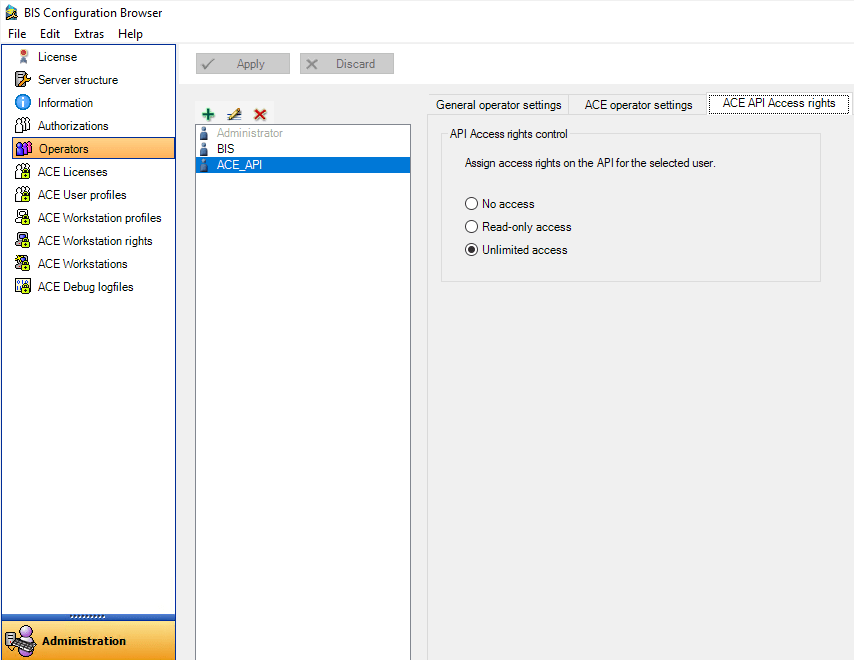
4.Quraşdırma Bosch Reader məlumatları
XPressEntry'nin iki əsas rejimi var: Muster və Giriş / Çıxış. Bu bölmə, idarəçini bu rejimlərin hər ikisi üçün Bosch Readers-in qurulması prosesi ilə gəzir. Hər iki rejim eyni vaxtda istifadə edilə bilər.
4.1.Giriş / Çıxış rejimi qurma
Hər XPressEntry əl cihazı istənilən vaxt Bosch-da iki oxucu təmsil edə bilər: biri Giriş oxucu və biri Çıxış oxucu. Bunun səbəbi bir XPressEntry əl cihazının Giriş / Çıxış rejimi arasında dəyişə bilməsi. Bir XPressEntry əl qapısı təyin edilmişdir. XPressEntry parametrləri buna icazə verərsə, bir əl operatoru Qapılar arasında dinamik olaraq keçmək imkanına malikdir.
Qapılar (BIS daxilində 'Girişlər' deyilir) BIS Konfiqurasiya Brauzerində konfiqurasiya edilir və XPressEntry'ə çəkilir. BIS Konfiqurasiya Brauzerini açın və aşağıda göstərildiyi kimi 'Bağlantıları' seçin.
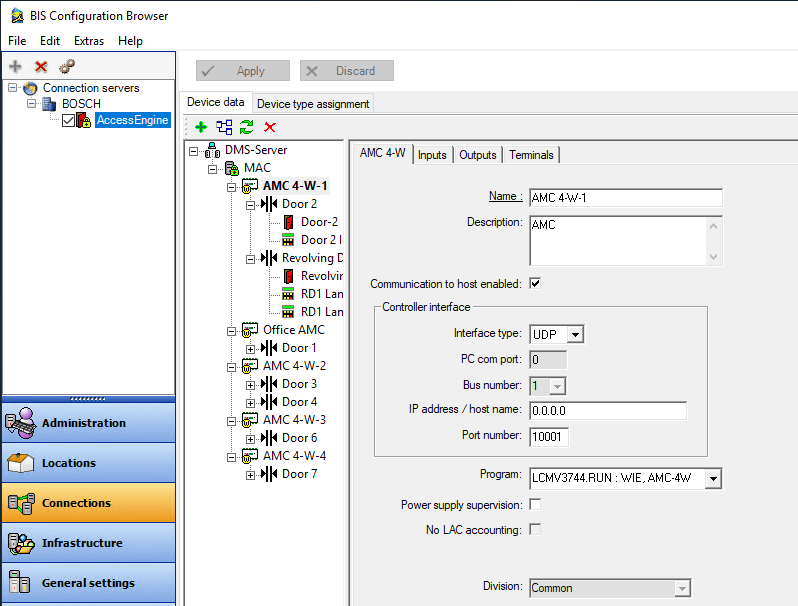
Qapılar qurularkən istifadə olunan iki fəlsəfə var:
- Bir el cihazı üçün Bosch'ta bir Qapı yaradın. Bu əl cihazından hər tarama bu Qapıdan bir oxucu olaraq bildiriləcəkdir. Bundan əlavə, bu Qapıda tətbiq olunan giriş qaydaları həmişə bir el cihazına tətbiq ediləcəkdir. Əl cihazı tez bir zamanda Qapıya təyin olunduğu üçün giriş qaydalarını dəyişdirə bilməyəcək.
- Bir el cihazının istifadə ediləcəyi hər bir yer üçün Bosch-da bir qapı yaradın. Bu vəziyyətdə, əl həmin dövrdə əlin fiziki olaraq yerləşdiyi yerə əsaslanaraq bu Qapıların birinə veriləcəkdir.
- EX Cəbhə girişində mühafizəçi insanların girdiyi zaman kartları skan etdiyi yerdədir. Mühafizəçinin əli ön giriş qapısına təyin edilmişdir. Giriş edən bir şəxs, Bosch'un ön giriş oxuyucusuna daxil olub olmadığına görə əl ilə təsdiqlənir. Mühafizəçinin daha sonra Geri Qapıya köçməsi bildirilir. Mühafizəçi əlindəki Qapını 'Geri Qapı' olaraq dəyişdirir. Əl cihazı, həmin şəxsin Geri Qapıdan girmə icazəsi olub olmadığına görə bir şəxsi təsdiqləyir.
Bunu nəzərə alaraq sisteminiz üçün tələb olunan qədər qapı yaradın. Qapı yaratmaq üçün MAC düyməsini sağ vuraraq 'Yeni Obyekt' seçərək Giriş İdarəetmə Modulu əlavə edin. 4 Wiegand ACM seçin. Bu fiziki nəzarət vahidi deyil; sadəcə bir məntiqi vahid. Alternativ olaraq, mövcud ACM-dən istifadə edə bilərsiniz, ancaq təşkilat məqsədləri üçün XPressEntry girişlərini ayrı saxlamaq tövsiyə olunur.
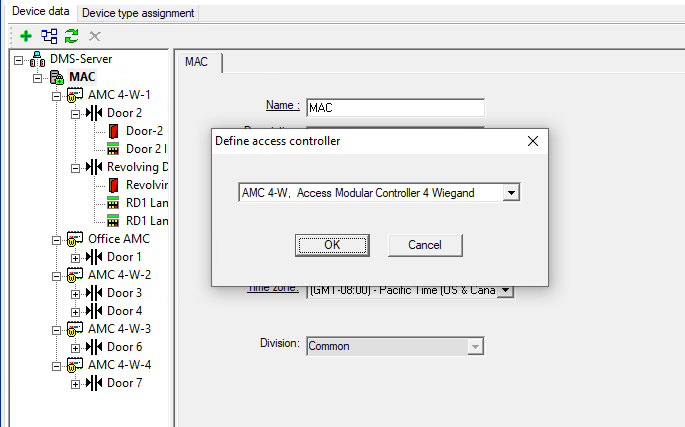
Bir ACE əlavə edildikdən sonra Nəzarətçiyə giriş əlavə edin. Yeni nəzarətçi düyməsini sağ vurun, Yeni obyekt> Yeni giriş seçin.
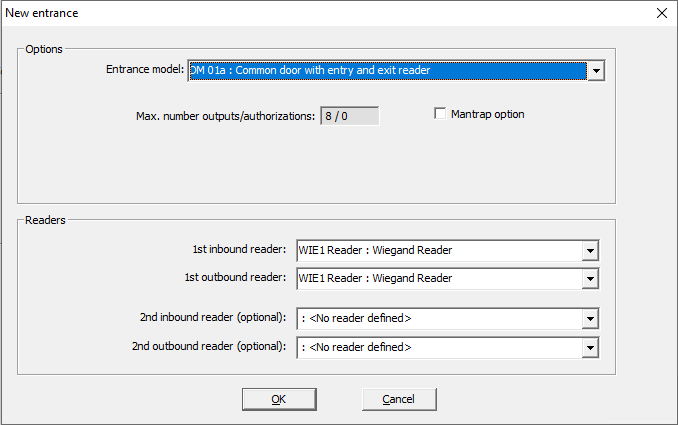
Ən çox yayılmış bir konfiqurasiya tək gələn oxu və vahid gedən oxucu istifadə etməkdir. Bununla birlikdə, XPressEntry digər konfiqurasiyaları aşağıdakı qaydalarla dəstəkləyə bilər:
- Girişdə iki girən oxucu, iki xarici oxu və ya iki giriş və iki gedən oxucu varsa, bu XPressEntry daxilindəki iki Qapı şəklində əks olunacaq. Bu Qapılar eyni giriş qaydalarını bölüşəcəklər.
- Giriş daxilində heç bir giriş və ya heç bir oxucu olmadıqda, itkin tərəfdən bir tarama həmişə girişin rədd edilməsi ilə nəticələnəcəkdir.
Giriş yaradıldıqdan sonra OK seçin. Giriş / Çıxış üçün tələb olunmur, ancaq Qapının bağlı olduğu yerləri konfiqurasiya edə bilərsiniz. Sıx olmayan sistemlər üçün bu tələb olunmur. Giriş müayinəsi zamanı bir şəxs Yer sahəsindən Hədəf bölgəsinə keçir. Çıxış taramasından sonra bir şəxs Təyinat sahəsindən Məkan bölgəsinə keçir.
Nəhayət, Bosch səlahiyyətlərini onlara həvalə etməklə insanlara bu girişlərə icazə verin. Access Engine proqramını BIS-dən açın. Sistem Məlumatları> Avtorizasiyalara gedin. Müvafiq sistem Avtorizasiyasını seçin və yeni Girişlərdə Giriş və ya yoxlayın.
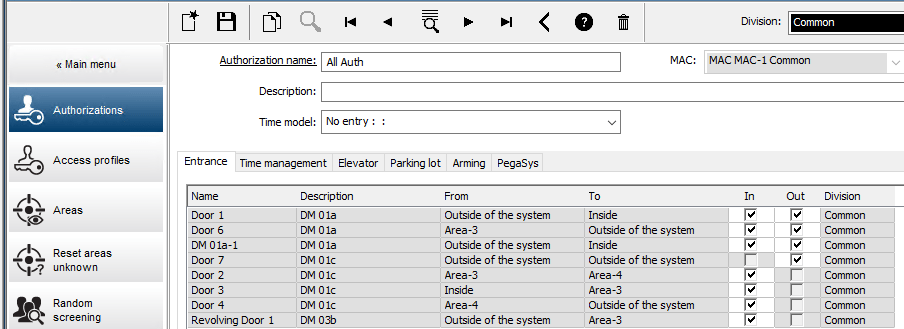
4.2.Muster rejimi qurulması
XPressEntry, bütün Bosch oxuyucu skan fəaliyyətlərini izləmək imkanına malikdir. Bununla, XPressEntry kimin əmlak üzərində olduğunu, əmlakın kim olduğunu və insanların mülk daxilində olduğunu müəyyən edə bilər. Bunu etmək bəzi konfiqurasiya tələb edir.
BIS Konfiqurasiya Brauzerinə keçərək başlayın. 'Bağlantıları' seçin və bir insanın taraya biləcəyi hər Qapını araşdırın. Yer və Təyinat sahələri bir Yerlə digəri arasında dayanan hər Qapı üçün təyin olunmalıdır.
Ən sadə Mustering quraşdırma parametrləri kimin saytda olduğunu və yalnız xarici oxucularda saytda olmayanları izləyir. Bu konfiqurasiyanın nümunəsi yuxarıda göstərilmişdir. Hər dəfə bir insan "In" oxuyucusunu nəzərdən keçirəndə XPressEntry təcili yardım zamanı bu şəxsi hesaba almağı bilir. Hər dəfə bir adam "Çıxdı" oxuyucusunu nəzərdən keçirdikdə, XPressEntry bu şəxsin artıq saytda olmadığını bilir, buna görə hesaba ehtiyac yoxdur.
Muster sistemi tənzimləmələri də daha ətraflı ola bilər. Fövqəladə vəziyyət zamanı insanların olduğu yerlər haqqında daha ətraflı məlumat vermək üçün daxili qapılara yapışdırılmış yerləri düzəldin.

EX
| Giriş qapısı- | Yer = Xaricdə, | Hədəf = Lobbi |
| Lobby daxili qapı | Yer = Lobbi, | Təyinat = Daxili ofislər |
| Geri qapı | Yer = Xaricdə, | Təyinat = Geri Veranda |
| Arxa qapı- | Yer = Geri Veranda, | Təyinat = Daxili ofislər |
5.Sinxronizasyonu aktiv edin
XPressEntry Symmetry ilə bütün məlumatları sinxronlaşdırmaq üçün "Data Manager" adlı modul istifadə edir.
XPressEntry-nin əsas səhifəsindən XPressEntry / Settings (CTRL + S və ya Tools> Settings) bölməsinə keçin.
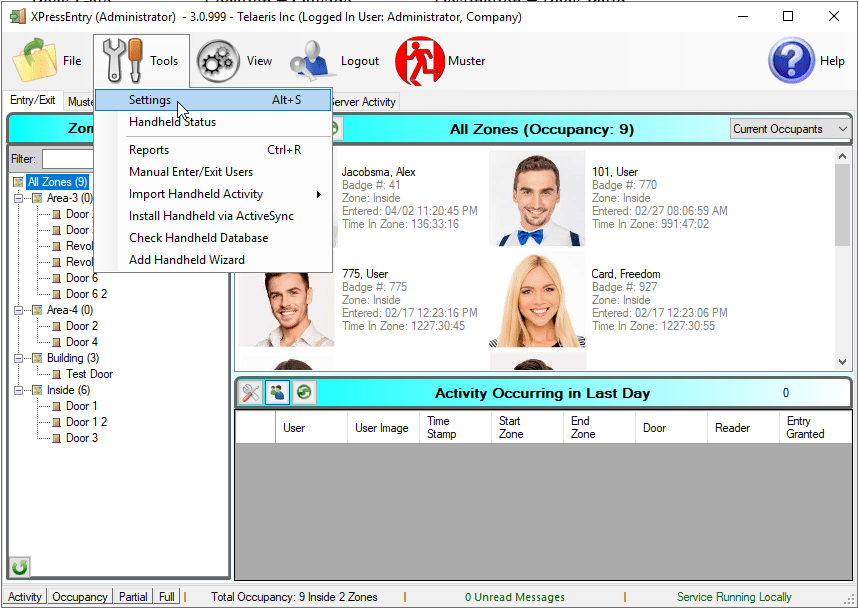
5.1.Məlumat meneceri Qurma
Parametrlər səhifəsindən 'Məlumat meneceri sekmesini' seçin.
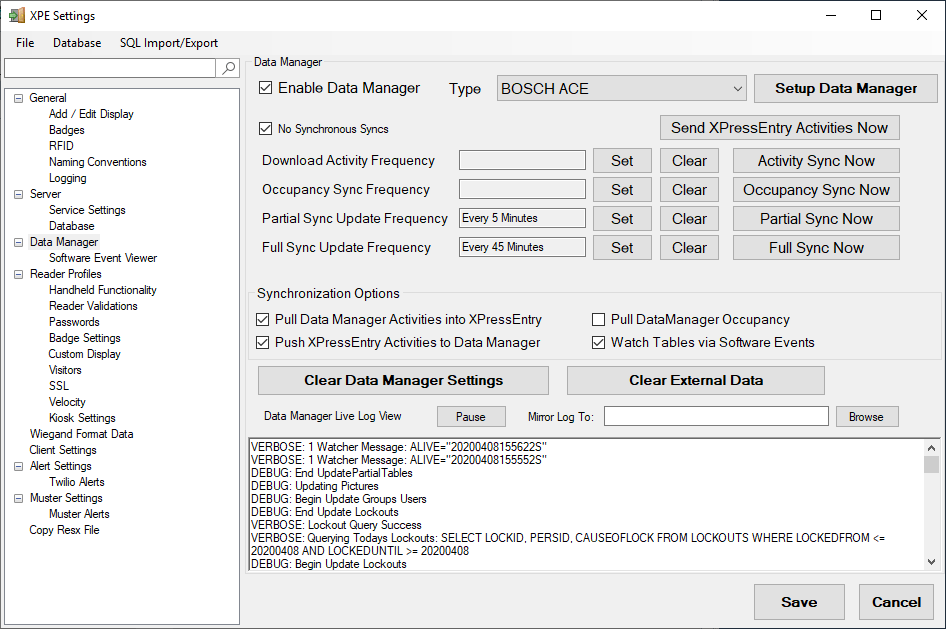
- Növ - Bu inteqrasiya növüdür. 'Bosch ACE' seçin.
- Setup Data Manager - Sizi Bosch Data Manager üçün quraşdırma formasına göndərir.
- Parametrləri Saxla və Tətbiq et - Quraşdırma formasından, yeniləmə tezliklərindən və fəaliyyət Sinxronizasiya seçimlərindən bütün parametrləri saxlayır. Sonra Sync Engine-i yenidən işə salır.
- Sinxron Sinxronlaşdırma yoxdur - Bosch Data Manager üçün tətbiq olunmur.
- Yeniləmə Frekans Seçimləri - Data Manager-in XPressEntry-i yenilədiyi fasilələri təyin edir və təmizləyir.
- İndi Düymələri Sinxronlaşdırın - Dərhal yeniləmə işləyir.
- Sinxronizasiya Seçimləri - XPressEntry-nin Bosch-a və ya ondan fəaliyyət göndərib göndərməyəcəyini konfiqurasiya edin.
Sistemin yeniləməsini istədiyiniz kimi tez-tez Update Frequency seçin.
- Tam Sinxronizasiya - Bu sinxronizasiya bütün müvafiq qeydləri Bosch ACE-dən çıxaracaq və XPressEntry-də yeniləyəcəkdir. ACE-də çox sayda insan varsa, bu sinxronizasiya seçimi biraz vaxt ala bilər.
- Qismən Sinxronizasiya - Bu sinxronizasiya bütün cədvəllərdən yalnız yenilənmiş qeydləri çəkəcəkdir. Artan dəyişiklikləri əldə etmək üçün Qismən Sinxronizasiya tez-tez işlədilməlidir.
- Fəaliyyət Sinxronizasiyası - Lazım deyil.
- İşğal Senkronizasyonu - Həyata keçirilməyib.
Bu seçimlərin hamısı istənilən vaxt dəyişdirilə bilər. İstənilən seçimin dəyişdirilməsi qənaət edildikdən sonra qüvvəyə minəcəkdir.
5.2.Bosch ACE Quraşdırma
Bosch'ın xüsusi quraşdırma ekranını əldə etmək üçün 'Setup Data Manager' düyməsini basın.
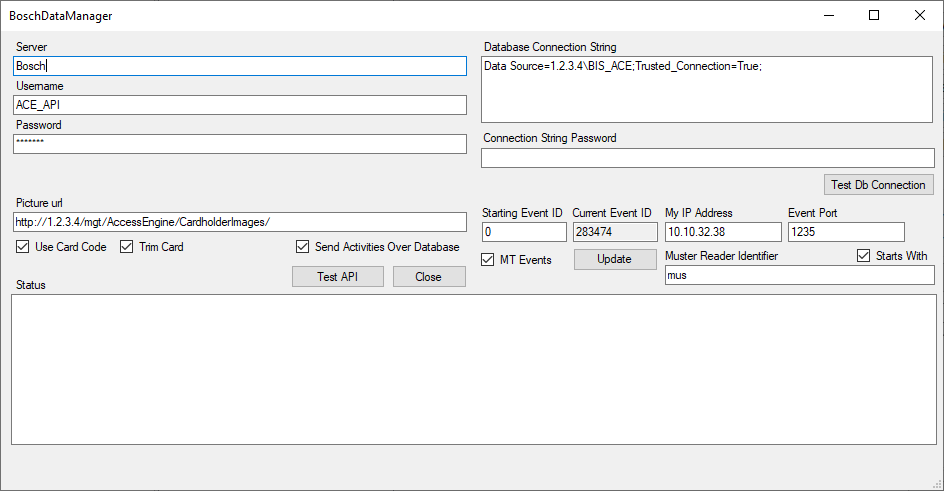
- Server - Bosch Software-in yerləşdiyi serverin adı
- İstifadəçi adı - API Access ilə Bosch Operator-un istifadəçi adı
- Şifrə - API Erişimli Bosch Operatorunun şifrəsi
- Şəkil URL - şəkil qovluğuna gedən yol
- Kart Kodundan istifadə edin - Kart Nömrəsini və Təsis Kodunu almaq üçün istifadə olunur
- Kəsmə kartı - Kart nömrəsindən və Müəssisə kodundan aparıcı 0ları silin
- Fəaliyyətləri verilənlər bazası üzərindən göndərin - XPressEntry-dən istifadə etməyə məcbur edin
- Bosch Events bazasına hadisələr daxil etmək üçün verilənlər bazası bağlantısı sətri.
- Database Connection String - BIS Database ilə əlaqə sətri. Bu yalnız aşağıdakı hallarda istifadə olunur:
- Verilənlər bazası üzərindən göndərmə fəaliyyətləri yoxlanılır
- BIS verilənlər bazasında bir hadisəni BIS hadisələr bazasına daxil edən bir Telaeris təmin edilmiş saxlanılan prosedur var
- Başlanğıc hadisə ID - yenidən qurulacaq hadisə kimliyi. Mövcud hadisə kimliyini dəyişdirmək üçün başlanğıc hadisə kimliyini təyin edin və Yeniləmə düyməsini basın.
- Mövcud hadisə kimliyi - XPressEntry tərəfindən alınan son Bosch hadisə kimliyi.
- MT Events - Çox yivli hadisə dinləyicisi. Bunun işarəsinin götürülməməsi tövsiyə edilmir.
- IP adresim - XPressEntry Maşın IP ünvanı. Bu, IP Adresi Bosch-un tədbir göndərəcəyi üçün hadisə dinləyicisi üçün lazımdır.
- Hadisə Portu - TCPIP Port Bosch, hadisələr göndərəcəkdir. Bu hadisə dinləyicisi üçün lazımdır.
- Muster Reader Identifier - Bosch Reader'ı Muster Reader olaraq təyin edir. Bu adlandırma konvensiyası ilə Bosch Reader-dən gələn fəaliyyətlər XPressEntry-də Muster Fəaliyyəti kimi işlənir (skan edilmiş şəxsi təhlükəsiz olaraq qeyd edin).
- Başlayır - Yoxlanılmırsa, Muster Reader yalnız Muster Reader Identifier içərisində olmalıdır. Yoxlanılırsa, Muster Reader Muster Reader Identifier ilə başlamalıdır.
6.Bosch ACE Sync yoxlaması
Bu hissənin məqsədi Operatora XPressEntry'in hansı məlumatları çəkdiyini anlamağa kömək etməkdir.
XPressEntry-dən çıxarılan hər bir masanın xəritəsi aşağıda göstərilir.
- Bosch ACE> XPressEntry
- Şirkətlər> Şirkətlər
- Şəxslər> İstifadəçilər
- Kartlar> Nişanlar
- WIE1 Oxucuları> Oxucu
- Girişlər> Qapılar
- Səlahiyyətlər> Qruplar
- Saat Modelləri> Vaxt Zolaqları
Bosch-dan götürülmüş məlumatları görmək üçün XPressEntry Server Əsas formasına keçin. Bütün məlumatlar məlumat əlavə et / redaktə etiketi altında yerləşir. Hər bir məlumat növü alt nişan altında yerləşir.
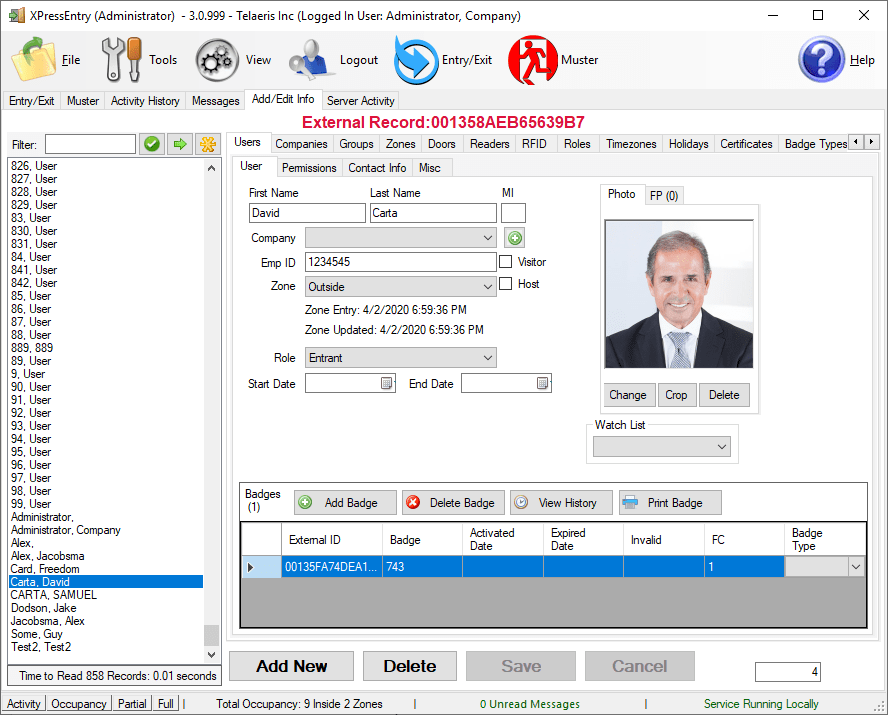
7.Bosch'a fəaliyyət göndərmək
Bosch ACE API-də əl gəzdirmə fəaliyyəti almaq üçün daxili bir yol yoxdur. Telaeris təmin edə biləcəyi şey iki şeyi yerinə yetirən saxlanılan bir prosedurdur:
- Bosch Hadisələr Cədvəlinə hansı şəxsin skan edildiyini, nə vaxt taranıldığını və hansı Reader-in skan edildiyini göstərən bir qeyd əlavə edir. Buraya kart nömrəsi və Mexanizmi kodu kimi sahələr də daxildir.
- Saxlanılan prosedur İstifadəçinin Bosch içərisindəki mövcud ərazini yeniləyə bilər, istifadəçinin daha son taramadığını güman edir.
Bu saxlanılan proseduru həyata keçirmək tələb olunmur. Alternativ olaraq, el cihazlarından hesabat fəaliyyəti XPressEntry hesabat modulundan qurtula bilər. Bununla birlikdə, Bosch-da saxlanan əl fəaliyyəti hadisələrini görmək istəyirsinizsə, saxlanılan prosedurun həyata keçirilməsi barədə Telaeris ilə danışın. Saxlanılan prosedur standart olaraq proqrama daxil edilmir. Saxlanılan prosedur olmadan fəaliyyət təkanını ("Məlumat meneceri qurma" bölməsində göstərildiyi kimi) konfiqurasiya etmək hər bir əl skanında səhv olacaq.
Saxlanılan prosedur Telaeris-in köməyi ilə həyata keçirildikdən sonra əl kartında bir kartı tarayın. XPressEntry Server bu tarama fəaliyyətini aşağıda göstərildiyi kimi görünə bilən Bosch hadisələr bazasına itələyəcəkdir.
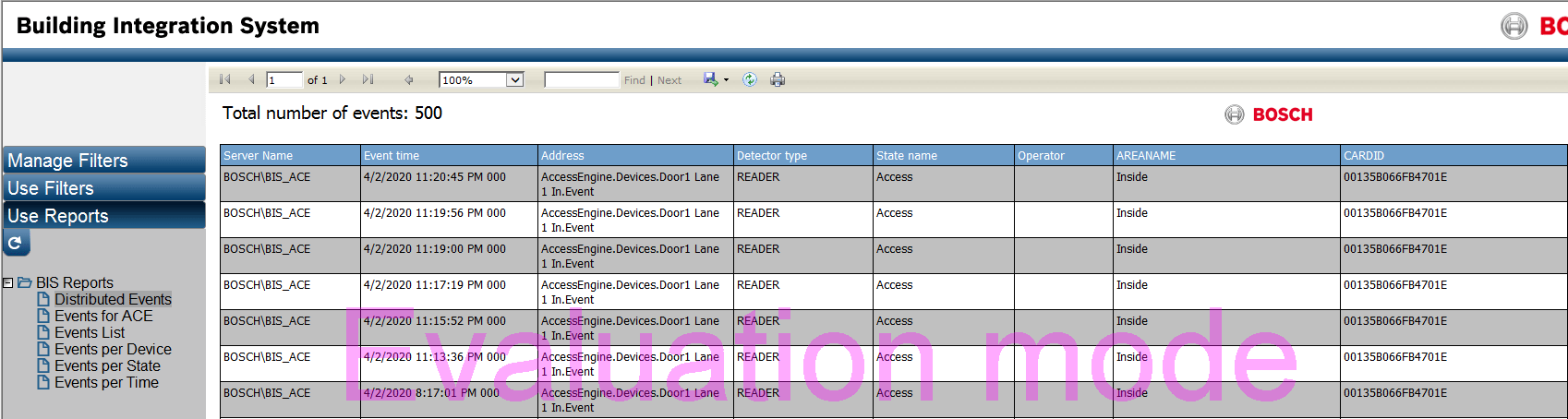
8.Fəaliyyət Caveat
Konfiqurasiya edilsə, XPressEntry hadisələr bazasına hadisələr əlavə edir. Bununla birlikdə, XPressEntry'nin bu fəaliyyətləri ACE Giriş Hadisələri hesabatına əlavə etməsi mümkün deyil. Bunun səbəbi bu hesabatda göstərilən qeydlərin verilənlər bazasında saxlanılmamasıdır, əksinə XPressEntry'nin girişi olmayan bir faylda saxlanılır.

